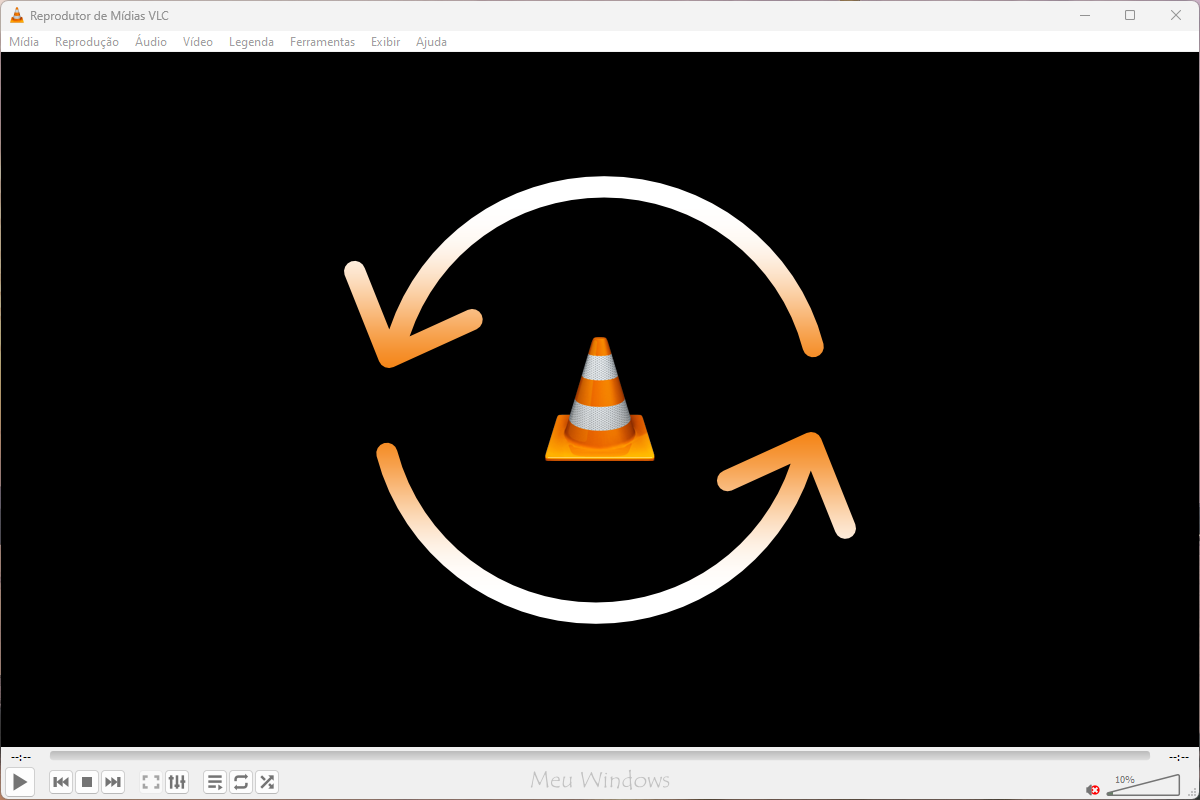Há dois métodos para você executar o Prompt de Comando como Administrador no Windows 8.x. A primeira é através do atalho de teclado, e o segundo método, é criar uma tile do Prompt de Comando (CMD) na tela inicial do Windows 8.
Neste tutorial iremos orienta-lo através do uso de ambos os métodos, para que você possa executar o Prompt de Comando como Administrador no Windows 8.
Executar o Prompt de Comando como administrador no Windows 8
Método 1
1. Use o atalho de teclado ‘Windows + X’, para abrir o menu de usuário, que oferece acesso a diferentes áreas do sistema.
2. Com o menu aberto, clique na opção ‘Prompt de Comando (Admin)’.
É isso! Agora você pode usar o prompt de comando como administrador no Windows 8!
Método 2
Também é possível adicionar um bloco do Prompt de Comando na tela Inicial do Windows 8. Para fazer isso, siga os passos abaixo.
1. Digite ‘cmd’ na tela Iniciar do Windows 8, depois clique com o botão direito do mouse em ‘Prompt de Comando’.
2. Clique na opção Fixar na tela Inicial e, em seguida, volte para a sua tela inicial. Você deve ver agora um bloco Prompt de Comando em sua tela Iniciar do Windows 8.
3. Com o botão direito do mouse sobre o a tile ‘Prompt de Comando’, uma barra de propriedades será exibida, clique na opção ‘Abrir local de arquivo’.
4. Com o botão direito do mouse sobre o atalho do Prompt de Comando, selecione ‘Propriedades’ no menu que aparece. O Comando da tela de propriedades Prompt deverá abrir agora.
5. Agora, clique na guia ‘Avançado’.
6. Marque a caixa de dialogo ‘Executar como Administrador’ e clique em ‘OK’.
Para finalizar, clique na guia ‘Geral’ e mude o nome do atalho de “Prompt de Comando” para “Prompt de Comando (Admin)”, e em seguida, clique em ‘OK’.
Pronto! Agora você pode executar o prompt de comando como administrador pelo atalho na tela Iniciar do Windows 8.